您好,登錄后才能下訂單哦!
您好,登錄后才能下訂單哦!
這篇文章主要講解了“如何搭建DHCP中繼服務”,文中的講解內容簡單清晰,易于學習與理解,下面請大家跟著小編的思路慢慢深入,一起來研究和學習“如何搭建DHCP中繼服務”吧!
實驗內容:GNS3中模擬實現DHCP的中繼服務
實驗環境:一臺Linux系統的服務器做DHCP服務器,安裝好dhcp軟件包,網卡為僅主機模式,綁定vmnet1
兩臺win10系統的客戶機,網卡為僅主機模式。分別綁定vmnet2和vmnet8
GNS3虛擬網絡軟件
實驗過程:
(一)、打開Linux進行配置。先在nat網絡模式的vmnet8下將Linux系統上的DHCPF服務安裝,然后切換為自定義模式綁定vmnet1。配置靜態IP,配置DHCP服務器。
1、用yum倉庫下載安裝DHCP軟件包
[root@localhost ~]# yum install dhcp -y 安裝DHCP軟件包

2、切換為自定義模式綁定vmnet1
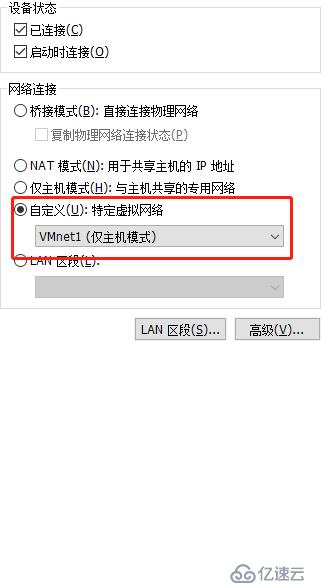
3、配置靜態IP,并重啟network服務
[root@localhost ~]# vim /etc/sysconfig/network-scripts/ifcfg-ens33 更改配置靜態IP

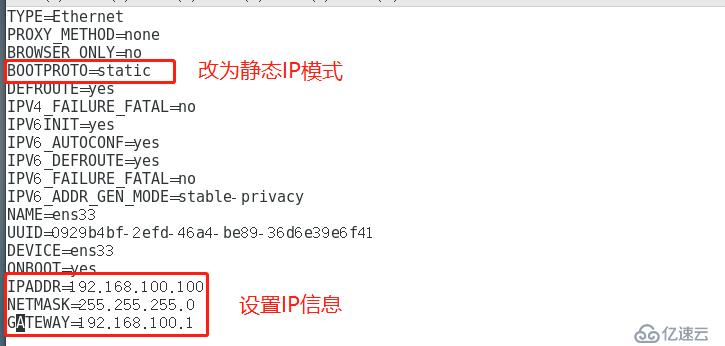

4、配置dhcp服務器,此時DHCP服務的文件為空的,需要找到模板并將模板復制到DHCP配置文件中,然后進行配置,配置完成后啟動DHCP服務。
[root@localhost ~]# rpm -qc dhcp 查看dhcp主配置文件路徑
[root@localhost ~]# cp /usr/share/doc/dhcp-4.2.5/dhcpd.conf.example /etc/dhcp/dhcpd.conf 將dhcp的主配置文件模板覆蓋到自己的dhcp文件目錄中
[root@localhost ~]# vim /etc/dhcp/dhcpd.conf 配置dhcp服務
[root@localhost ~]# systemctl start dhcpd 啟動dhcpd服務
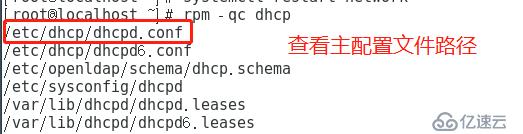



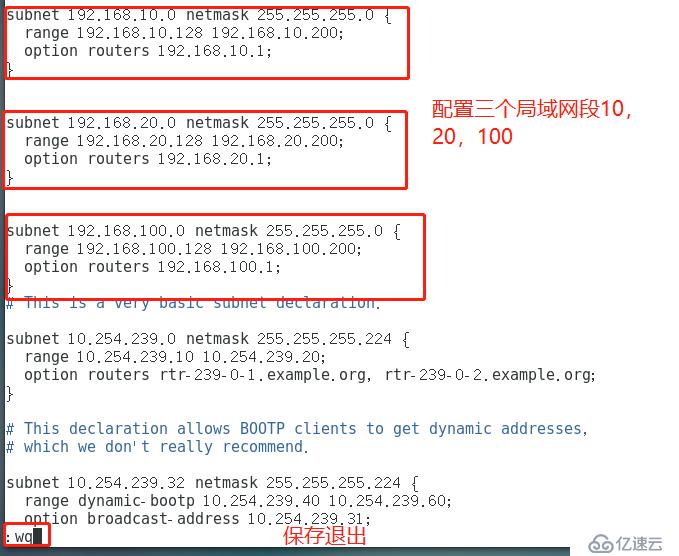

(二)、將win10-1和win10-2切換為自定義并分別綁定vmnet2和vmnet8
1、wein10-1綁定vmnet2

2、關閉vmnet8的聯網功能,及dhcp功能
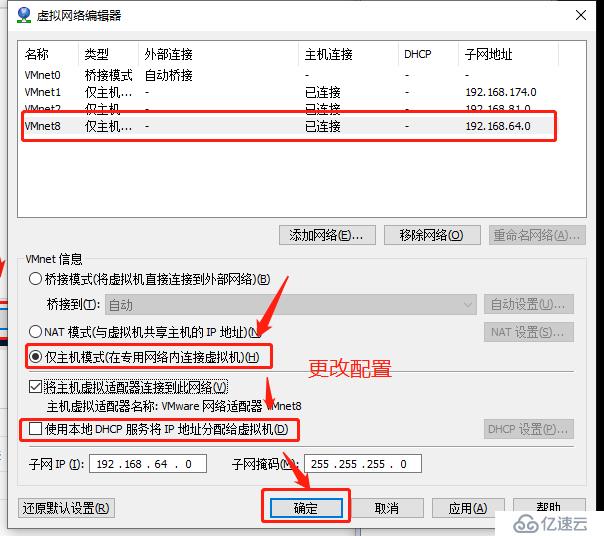
3、將win10-2改為自定義模式,綁定vmnet8
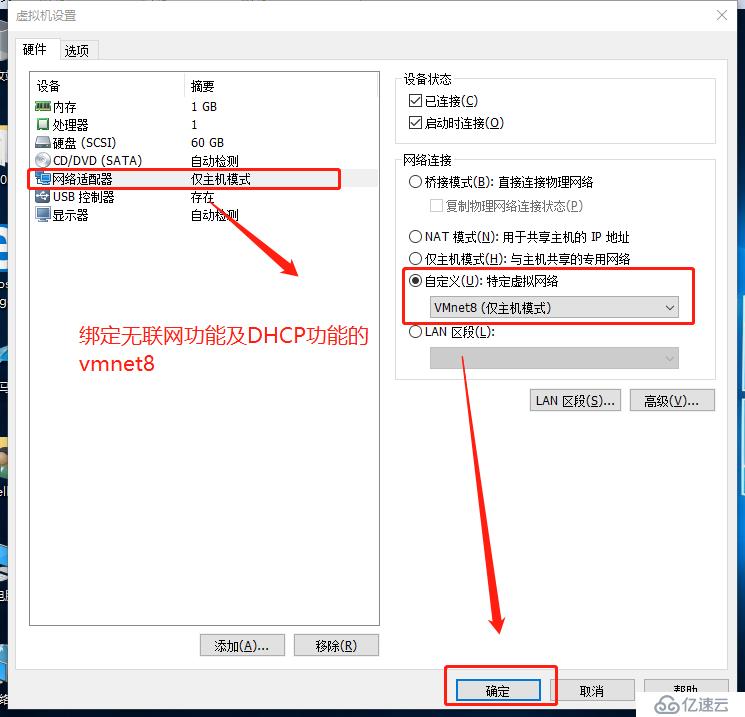
(三)、在GNS3中搭建服務架構,對其中的設備進行配置
1、打開GNS3配置拓撲圖,布置兩臺win10主機,一臺dhcp服務器(Linux),一臺二層交換機,一臺三層交換機
2,將設備相互連接如下:
win1的vmnet2連接到sw2的f1/2
win2的vmnet8連接到sw2的f1/3
dhcp的vmnet1連接到sw2的f1/1
sw2的f1/0連接到sw3的f1/0
設置完成并全部開啟,并顯示端口號
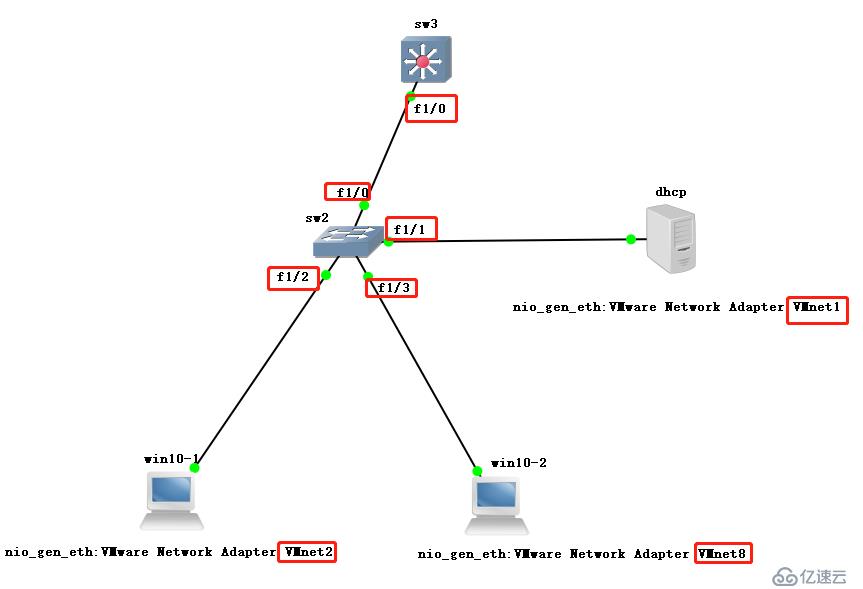
3,雙擊打開sw2對二層交換進行vlan劃分
win10-1:vlan10 192.168.10.1/24
win10-2:vlan20 192.168.20.1/24
dhcp:vlan100 192.168.100.1/24
雙擊打開sw2進行配置vlan
f1/1:vlan100
f1/2:vlan10
f1/3:vlan20
sw2#configure terminal 進入全局模式
sw2(config)#vlan 10,20,100 創建三個vlan
sw2(config-vlan)#ex 退出vlan
sw2(config)#do show vlan-switch brief 查看創建的vlan的信息
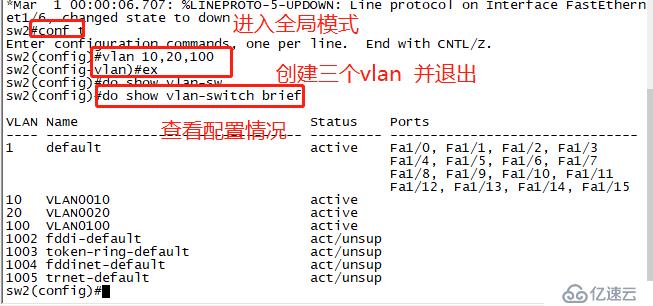
sw2(config)#interface f1/1 進入f1/1的接口模式
sw2(config-if)#switch mod access 設置access模式
sw2(config-if)#switch access vlan 100 將端口分配給vlan100中
sw2(config-if)#ex sw2(config)#interface f1/2 設置f1/2的接口模式
sw2(config-if)#switch mod access
sw2(config-if)#switch access vlan 10
sw2(config-if)#ex sw2(config)#interface f1/3 設置f1/3的接口模式
sw2(config-if)#switch mod access
sw2(config-if)#switch access vlan 20
sw2(config-if)#ex sw2(config)#do show vlan-sw b 查看vlan的劃分信息
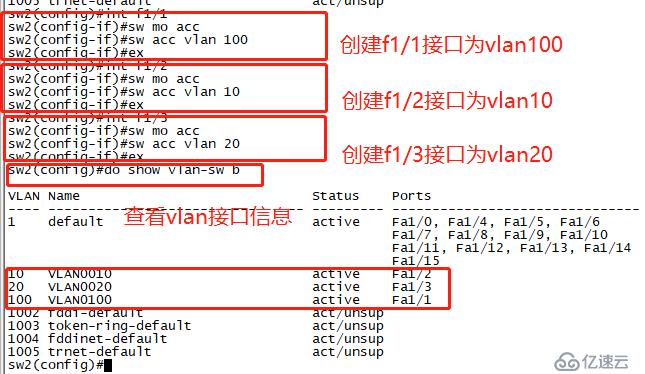
sw2(config)#interface f1/0 進入f1/0接口
sw2(config-if)#switch mod trunk 設置中繼鏈路模式
sw2(config-if)#switch trunk encapsulation dot1q 選擇封裝類型為dot1q
sw2(config-if)#ex
sw2(config)#no ip routing 關閉路由功能
sw2(config)#do show int f1/0 switchport 查看接口f1/0的接口信息

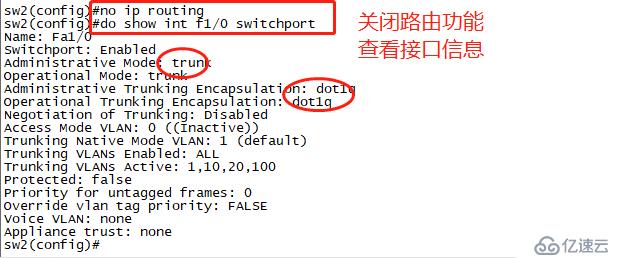
4、雙擊打開sw3三層交換進行配置
創建三個vlan10,20,100
將f1/0接口設置為trunk鏈路
設置vlan10的網關子網掩碼192.168.10.1 255.255.255.0
設置vlan20的網關子網掩碼192.168.20.1 255.255.255.0
設置vlan100的網關子網掩碼 192.168.100.1 255.255.255.0
sw3#configure terminal 進入全局模式
sw3(config)#vlan 10,20,100 創建三個vlan
sw3(config-vlan)#ex 退出vlan
sw3(config)#do show vlan-switch brief 查看創建的vlan的信息
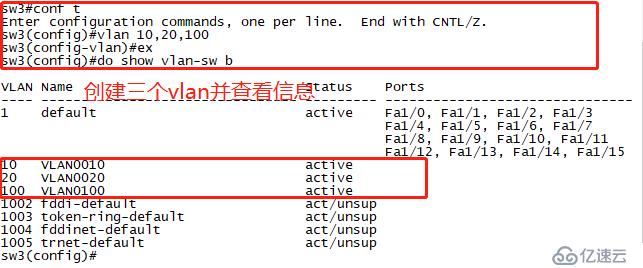
sw3(config)#interface f1/0 進入f1/0接口
sw3(config-if)#switch mod trunk 設置中繼鏈路模式
sw3(config-if)#switch trunk encapsulation dot1q 選擇封裝類型為dot1q
sw3(config-if)#ex
sw3(config)#do show int f1/0 switchport 查看接口f1/0的接口信息
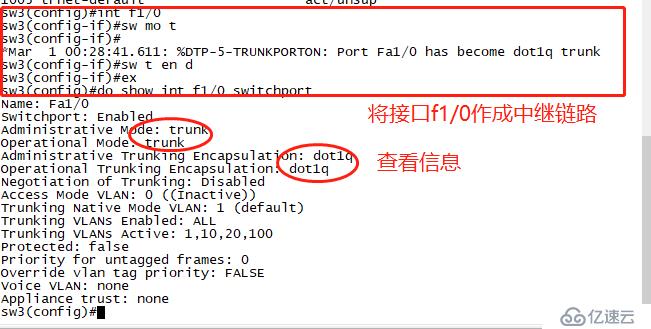
w3(config)#int vlan 10 進入vlan10
sw3(config-if)#ip add 192.168.10.1 255.255.255.0 設置vlan10的網關及子網掩碼
sw3(config-if)#no shut 開啟vlan10
sw3(config-if)#ex
sw3(config)#int vlan 20 設置vlan20
sw3(config-if)#ip add 192.168.20.1 255.255.255.0
sw3(config-if)#no shut
sw3(config-if)#ex
sw3(config)#int vlan 100 設置vlan100
sw3(config-if)#ip add 192.168.100.1 255.255.255.0
sw3(config-if)#no shut

sw3(config-if)#end 退出全局模式
sw3#show ip interface brief 查看vlan設置情況


(四)在網關中配置DHCP中繼
w3#conf t 進入全局模式
sw3(config)#int vlan 10 設置網關中的DHCP中繼
sw3(config-if)#ip helper-address 192.168.100.100
sw3(config-if)#no shut
sw3(config-if)#ex
sw3(config)#int vlan 20
sw3(config-if)#ip helper-address 192.168.100.100
sw3(config-if)#no shut
sw3(config-if)#ex
sw3(config)#int vlan 100
sw3(config-if)#ip helper-address 192.168.100.100
sw3(config-if)#no shut
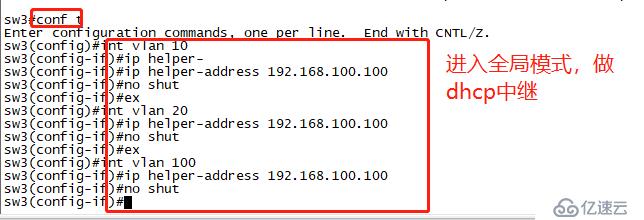
(五)、打開兩臺主機查看是否能夠自動獲取10/20網段的IP地址
1、打開win10-1輸入cmd命令 輸入ipconfig ,查看IP地址

2、打開win10-2輸入cmd命令 輸入ipconfig ,查看IP地址

DHCP中繼服務搭建實驗完成。
感謝各位的閱讀,以上就是“如何搭建DHCP中繼服務”的內容了,經過本文的學習后,相信大家對如何搭建DHCP中繼服務這一問題有了更深刻的體會,具體使用情況還需要大家實踐驗證。這里是億速云,小編將為大家推送更多相關知識點的文章,歡迎關注!
免責聲明:本站發布的內容(圖片、視頻和文字)以原創、轉載和分享為主,文章觀點不代表本網站立場,如果涉及侵權請聯系站長郵箱:is@yisu.com進行舉報,并提供相關證據,一經查實,將立刻刪除涉嫌侵權內容。